iPhone機種変更の時、iTunesやiCloudを使うとiPhoneのゲームやアプリを個別に他のデバイスに移行することはできないので、iPhoneのデータ全体を復元しなければなりません。
CopyTrans Shelbeeを使うと好きなアプリやゲームのデータを別のiPhoneやiPadに転送することができます。
重要:
- CopyTrans Shelbee(v2.100以降)を使えば、App StoreにあるアプリをPCにバックアップできます。バックアップ中にアプリがApp Storeからダウンロードされます。その後バックアップしたアプリがApp Storeから削除されていても、簡単にiOSデバイスに復元することが可能です!
- 別のApple IDを使用しているデバイスにもアプリを復元できます。
※既にApp Storeから消えたアプリをバックアップできません。
目次
- 機種変更時にiPhoneアプリを別のiPhoneに転送する方法
- iOSのバージョンをアップデートする
- アプリを最新バージョンにする
- バックアップパスワードを覚えていることを確認する
- iPhoneのアプリのバックアップを作成する
- 新iPhoneに必要なアプリや、ゲームデータを復元する
- iPhoneアプリが移行されないときはどうする?
- iPhoneアプリを他のiPhoneにインストール
機種変更時にiPhoneアプリを別のiPhoneに転送する方法
iOS 9~iOS 14を搭載した端末を持っている場合にこの方法でゲームとそのデータを新iPhone・iPadに簡単に転送できます。下記はこの方法の利点を紹介します。
利点
✓ 一部のアプリを個別に移行可能
✓ アプリ自体をPCに保存される
✓ 別のApple IDを使用しているiPhoneにアプリとデータを移動可能
✓ iCloudを使わずに安全にデータを引き継ぐ
✓ 復元先のデバイスの全てのデータが上書きされない
1.iOSのバージョンをアップデートする
iOSを更新してから、様々なバグが修正される可能性があります。そのバグの原因でアプリを移行しようとすると、エラーが発生する恐れがあります。復元の失敗を防ぐためにも、iOSのバージョンを更新することをおすすめします。
iOSを更新するには、iPhone上で設定アプリを開き、「一般」>「ソフトウェア・アップデート」で「ダウンロードしてインストール」をタップします。使われるiPhoneは最新バージョンのiOSを搭載した場合は、「お使いのソフトウェアは最新です。」というメッセージが表示されます。
2.アプリを最新バージョンにする
アプリを復元する際に、復元先のiPhoneにアプリケーションの最新バージョンがApp Storeからダウンロードされます。バックアップしたiPhoneのアプリのバージョンが古すぎる場合、バージョンの不互換性のためデータを転送できない恐れがあります。
アプリとデータをスムーズに転送するには、アプリを最新バージョンにしましょう。
- App Storeを開きます。画面左下の「Today」をタップし、画面右上の人マークをタップします。
- アプリケーション右側にある「アップデート」をタップします。又は「すべてをアップデート」をタップします。
3.バックアップパスワードを覚えていることを確認する
iPhoneのバックアップ又は復元を行うとき、バックアップのパスワードの入力が求められます。パスワードを設定する方法は、暗号化されたバックアップについての記事を参考してください。
パスワードを忘れてしまった場合、リセットできます。リセットする方法は、「iPhoneのバックアップのパスワードを忘れたときの対策」をご覧ください。
4.iPhoneのアプリのバックアップを作成する
iPhoneバックアップについてもっと詳しく:iPhone、iPadのバックアップを作成する方法
-
CopyTrans Shelbeeを以下からダウンロードしてください。インストール方法はインストールのガイドにあります。
CopyTrans Shelbeeをダウンロード -
CopyTrans Shelbeeを起動し、iPhoneを接続します。
-
左の「バックアップ」ボタンをクリックし、「フルバックアップ」を押します。
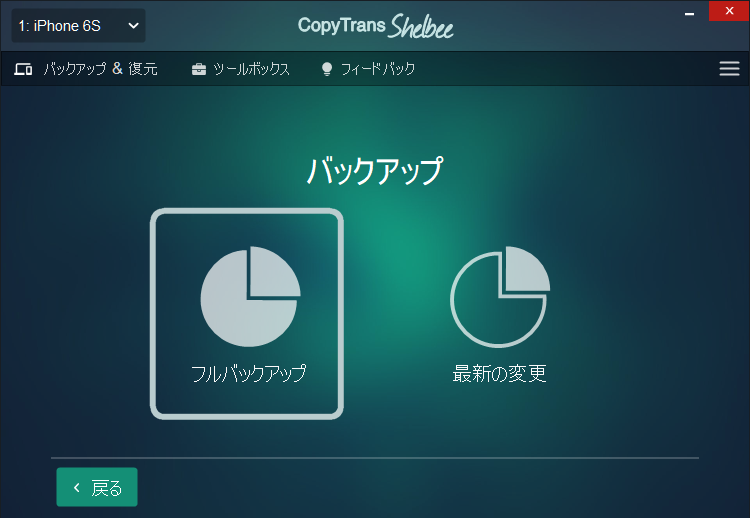
-
バックアップの適当な保存先を選択します。青い鉛筆のアイコンをクリックすると、保存先を設定できます。そうして、「アプリを保存」を選択し、「開始」をクリックします。
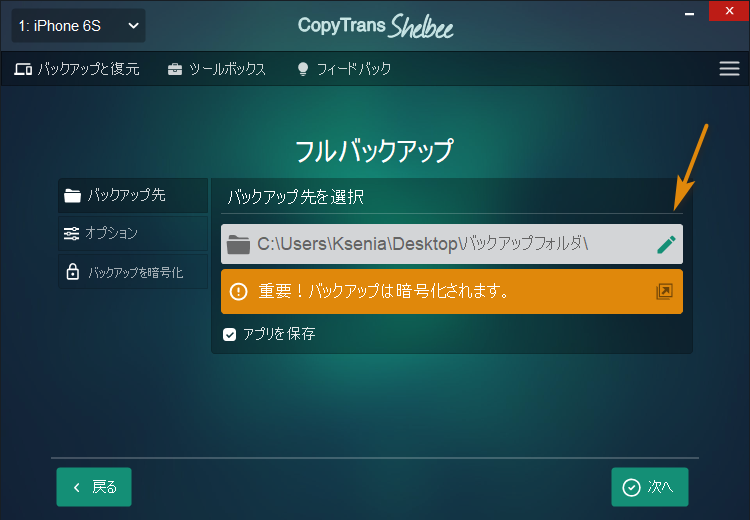
CopyTrans Shelbeeを使えば、パソコンだけでなく、外付けHDDまたUSBにバックアップを行えますので、バックアップ先を自由に選んでください。 -
iPhoneのバックアップは好きな場所に保存した後、そのバックアップファイルからゲームやアプリのデータを別のデバイスに復元できるようになります。
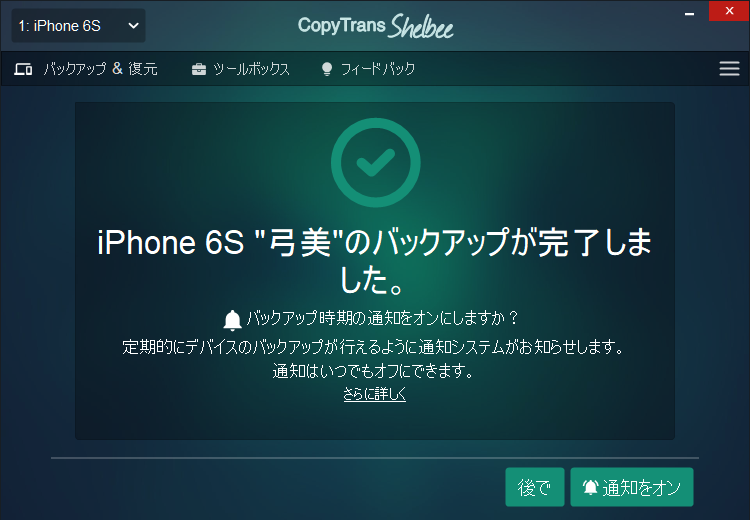
ヒント
前回、バックアップの暗号化を有効にした場合、バックアップの確認するには、暗号化パスワードを入力する必要があります。バックアップ確認の詳細については「iTunesが持っていないCopyTrans Shelbeeの機能」という記事をご覧ください。
5.新iPhoneに必要なアプリや、ゲームデータを復元する
- CopyTrans Shelbeeのメイン画面に戻って、「選択して復元」をクリックします。
- バックアップのリストからデータを復元したいバックアップファイルを選択します。バックアップが暗号化された場合、バックアップのパスワードを入力します。
- データの読み込み後、復元したい項目を選択します。「次へ」をクリックします。
- 復元前に復元先デバイスのデータもバックアップできます。これをすると、復元中に問題が発生しても、復元先デバイスにあるデータを失いません。
- デバイスの復元完了まで待ちます。
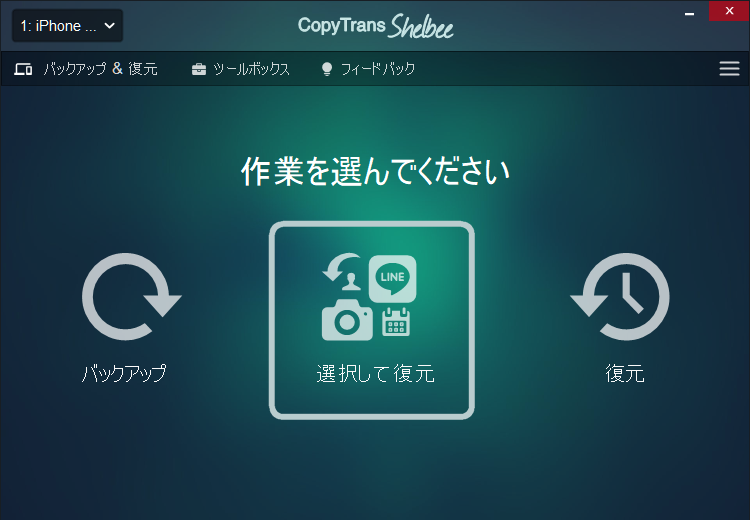
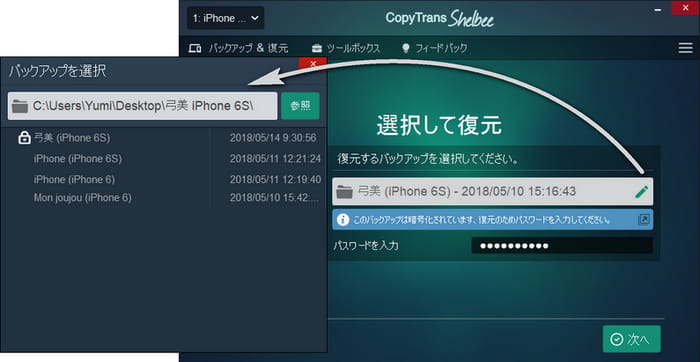
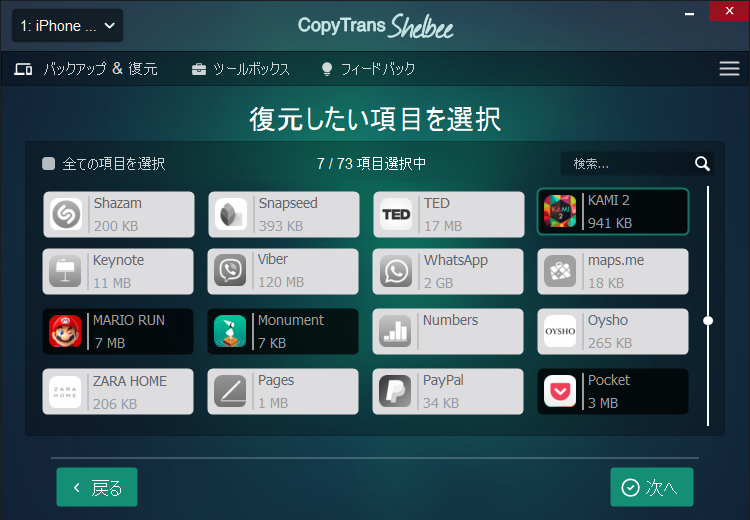
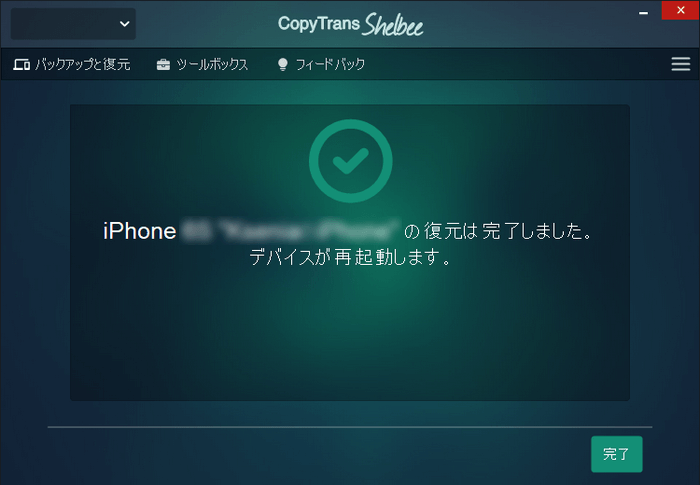
この方法でiTunesやiCloudを使わず簡単に好きなゲームやアプリをデバイスに移行することができます。
iPhoneアプリが移行されないときはどうする?
1.復元先の端末のiOSバージョンを更新する
アプリが移動されない場合の多くの原因は、iOSのバージョンが古いiPhoneと新しいiPhoneで違うということです。なので、先ずはiOSのバージョンを確認して、再び復元を行ってください。
2.アプリがApp Storeにあるか確認する
必要のアプリがApp Storeから消えたら、そのアプリをバックアップ又は移行できません。
3.Apple IDを変更する場合、古いApple IDのパスワードを入力する
新しいApple IDにアプリを復元できますが、アプリを使用できるようになるには、復元先のiPhone上で旧Apple IDのパスワードを入力する必要があります。

4.バックアップを復元できない対策を活用してみる
その他の復元できない問題の原因と対策:iPhoneのバックアップを復元できないときの対処法
iPhoneアプリを他のiPhoneにインストール
バックアップされたアプリのファイルをiPhone・iPadにインストールするには、iTunesを利用できます。
- iTunesをAppleのサイトからダウンロードするか、Microsoft Storeからダウウンロードします。
- iTunesを開き、デバイスを接続します。そしてデバイスのアイコンをクリックします。
- そしたらバックアップしたIPAファイルを「自分のデバイス上」の部分にドラッグアンドドロップします。
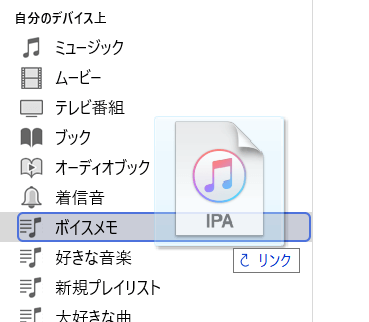
- 選択したアプリがデバイスに復元されました。
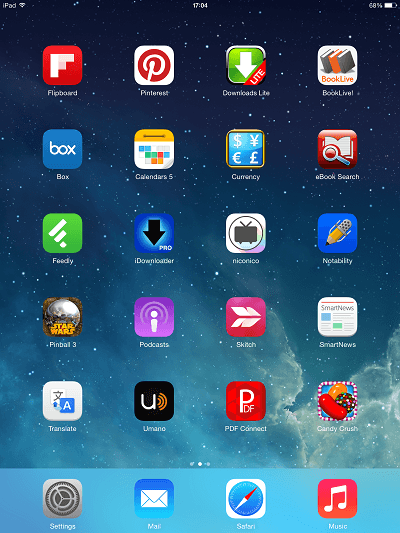
もっと詳しく:IPAファイルのダウンロードとインストール